 Computer-Tutorials
Computer-Tutorials
 Computerwissen
Computerwissen
 Einstellung und Anwendung von Tastenkombinationen zum Umschalten in voller und halber Breite
Einstellung und Anwendung von Tastenkombinationen zum Umschalten in voller und halber Breite
Einstellung und Anwendung von Tastenkombinationen zum Umschalten in voller und halber Breite
Bei der Verwendung von Computern müssen wir häufig zwischen Zeichen voller und halber Breite wechseln, um unterschiedlichen Eingabeanforderungen gerecht zu werden. Um die Effizienz zu verbessern, können wir Tastenkombinationen für das Umschalten in voller und halber Breite festlegen, um ein schnelles Umschalten der Zeichenmodi zu ermöglichen. In diesem Artikel erfahren Sie, wie Sie die Tastenkombinationen zum Umschalten in voller und halber Breite festlegen, und erhalten einige Tipps für praktische Anwendungen.
Im Windows-Betriebssystem können wir die Tastenkombination für die Umschaltung in voller und halber Breite durch die folgenden Schritte festlegen:
- Öffnen Sie die Systemsteuerung und klicken Sie auf die Option „Zeitzone und Sprache“.
- Suchen Sie nach „Tastatur oder andere Eingabemethode ändern“ und klicken Sie auf „Tastaturmethode ändern“.
- Suchen Sie die Funktion „Eingabemethode wechseln“ in der Option „Erweiterte Einstellungen“. Breite/Vollbreite-Status“;
- Klicken Sie auf „Neue Tastenkombination“ „Drücken Sie die Tastenkombination, die Sie im Eingabefeld festlegen möchten, z. B. „Strg + Umschalt + Leertaste“;
- Klicken Sie auf „OK“, um die Einstellungen zu speichern .
- Nachdem die Einstellungen abgeschlossen sind, können Sie mit den von Ihnen festgelegten Tastenkombinationen schnell zwischen Zeichen voller und halber Breite wechseln. Dies wird Ihre Effizienz und Bequemlichkeit bei der Texteingabe erheblich verbessern.
In praktischen Anwendungen können uns die Tastenkombinationen zum Umschalten zwischen voller und halber Breite dabei helfen, schnell zwischen chinesischen und englischen Eingabestatus zu wechseln und die Effizienz der Textbearbeitung und -eingabe zu verbessern. Wenn wir beispielsweise ein gemischtes chinesisches und englisches Dokument schreiben, können wir den Eingabestatus schnell über Tastenkombinationen ändern. Wir müssen die Eingabemethoden nicht mehr durch Mausklicks wechseln, was viel Zeit und Schritte spart.
Darüber hinaus gibt es Unterschiede zwischen der Verwendung von Zeichen voller und halber Breite beim Eingeben und Bearbeiten von Daten. Einige Softwareprogramme oder Systeme erfordern die Eingabe von Zeichen voller Breite, während andere die Eingabe von Zeichen halber Breite erfordern. Wenn Sie die Tastenkombinationen zum Umschalten zwischen Zeichen voller und halber Breite beherrschen, können Sie die Dateneingabe abschließen effizienter arbeiten und die Fehlerquote senken.
Neben der Textbearbeitung und Dateneingabe können die Tastenkombinationen zum Umschalten zwischen voller und halber Breite auch in verschiedenen Vorgängen und Software verwendet werden. Wenn Sie beispielsweise Sonderzeichen oder Symbole in Designsoftware eingeben, müssen Sie in verschiedene Eingabemodi wechseln. Beim Ausfüllen von Formularen oder Kommentaren in einem Webbrowser müssen Sie möglicherweise auch den Eingabestatus wechseln. Zu diesem Zeitpunkt können die Tastenkombinationen zum Umschalten zwischen voller und halber Breite hilfreich sein, sodass Sie verschiedene Vorgänge bequemer ausführen können.
Beim täglichen Gebrauch von Computern trägt das Verständnis und die Anwendung der Tastenkombinationseinstellungen für das Umschalten in voller und halber Breite dazu bei, die Arbeitseffizienz und den Bedienkomfort zu verbessern. Durch den flexiblen Einsatz dieser Fähigkeiten können wir verschiedene Textverarbeitungs- und Dateneingabeaufgaben einfacher erledigen, wodurch die Computerbedienung effizienter und bequemer wird. Ich hoffe, dass die in diesem Artikel vorgestellten Inhalte für Sie hilfreich sind und Ihnen den Umgang mit Ihrem Computer erleichtern.
Das obige ist der detaillierte Inhalt vonEinstellung und Anwendung von Tastenkombinationen zum Umschalten in voller und halber Breite. Für weitere Informationen folgen Sie bitte anderen verwandten Artikeln auf der PHP chinesischen Website!

Heiße KI -Werkzeuge

Undresser.AI Undress
KI-gestützte App zum Erstellen realistischer Aktfotos

AI Clothes Remover
Online-KI-Tool zum Entfernen von Kleidung aus Fotos.

Undress AI Tool
Ausziehbilder kostenlos

Clothoff.io
KI-Kleiderentferner

AI Hentai Generator
Erstellen Sie kostenlos Ai Hentai.

Heißer Artikel

Heiße Werkzeuge

Notepad++7.3.1
Einfach zu bedienender und kostenloser Code-Editor

SublimeText3 chinesische Version
Chinesische Version, sehr einfach zu bedienen

Senden Sie Studio 13.0.1
Leistungsstarke integrierte PHP-Entwicklungsumgebung

Dreamweaver CS6
Visuelle Webentwicklungstools

SublimeText3 Mac-Version
Codebearbeitungssoftware auf Gottesniveau (SublimeText3)

Heiße Themen
 1379
1379
 52
52
 So passen Sie die Tastenkombinationseinstellungen in Eclipse an
Jan 28, 2024 am 10:01 AM
So passen Sie die Tastenkombinationseinstellungen in Eclipse an
Jan 28, 2024 am 10:01 AM
Wie kann ich die Tastenkombinationseinstellungen in Eclipse anpassen? Als Entwickler ist die Beherrschung von Tastenkombinationen einer der Schlüssel zur Effizienzsteigerung beim Codieren in Eclipse. Als leistungsstarke integrierte Entwicklungsumgebung bietet Eclipse nicht nur viele Standard-Tastenkombinationen, sondern ermöglicht Benutzern auch, diese nach ihren eigenen Vorlieben anzupassen. In diesem Artikel wird erläutert, wie Sie die Tastenkombinationseinstellungen in Eclipse anpassen, und es werden spezifische Codebeispiele gegeben. Öffnen Sie Eclipse. Öffnen Sie zunächst Eclipse und geben Sie ein
 Einstellung und Anwendung von Tastenkombinationen zum Umschalten in voller und halber Breite
Mar 26, 2024 am 10:27 AM
Einstellung und Anwendung von Tastenkombinationen zum Umschalten in voller und halber Breite
Mar 26, 2024 am 10:27 AM
Bei der Verwendung von Computern müssen wir häufig zwischen Zeichen voller und halber Breite wechseln, um unterschiedliche Eingabeanforderungen zu erfüllen. Um die Effizienz zu verbessern, können wir Tastenkombinationen für das Umschalten in voller und halber Breite festlegen, um ein schnelles Umschalten der Zeichenmodi zu ermöglichen. In diesem Artikel erfahren Sie, wie Sie die Tastenkombinationen zum Umschalten in voller und halber Breite festlegen, und erhalten einige Tipps für praktische Anwendungen. Im Windows-Betriebssystem können wir die Tastenkombination für die Umschaltung in voller und halber Breite festlegen, indem wir die folgenden Schritte ausführen: Öffnen Sie die Systemsteuerung, klicken Sie auf die Option „Zeitzone und Sprache“ und suchen Sie nach „Tastatur oder andere Eingabemethoden ändern“. "
 Was ist die PS-Tastenkombination zum Ausfüllen?
Feb 26, 2024 pm 01:57 PM
Was ist die PS-Tastenkombination zum Ausfüllen?
Feb 26, 2024 pm 01:57 PM
Was ist die PS-Füllverknüpfung? Photoshop (PS) ist eine weit verbreitete Bildverarbeitungssoftware mit leistungsstarken Bearbeitungsfunktionen und einer Vielzahl von Werkzeugen. Für die meisten Designer und Fotografie-Enthusiasten ist die Beherrschung von Tastenkombinationen einer der Schlüssel zur Verbesserung der Arbeitseffizienz. Unter diesen ist die Tastenkombination zum Ausfüllen eine der am häufigsten verwendeten Funktionen in PS. In diesem Artikel werden einige häufig verwendete Tastenkombinationen zum Ausfüllen und ihre Funktionen vorgestellt. Schnellfüllung (Alt+Entf/Wahl+Entf) Bei der Schnellfüllung wird die Auswahl oder Ebene mit einer bestimmten Farbe gefüllt.
 Erkunden Sie fortgeschrittene Techniken anhand von Beispielen für inverse Numpy-Matrizen
Jan 03, 2024 am 08:11 AM
Erkunden Sie fortgeschrittene Techniken anhand von Beispielen für inverse Numpy-Matrizen
Jan 03, 2024 am 08:11 AM
Fortgeschrittene Numpy-Kenntnisse: Anwendungsbeispielanalyse der Matrixinversen Einführung: In der modernen Datenanalyse und im maschinellen Lernen sind Matrixoperationen eine der häufigsten Operationen. Numpy ist eine Bibliothek für leistungsstarkes wissenschaftliches Rechnen in Python mit leistungsstarken Matrixoperationen. Eine wichtige Anwendung ist die Umkehroperation von Matrizen. In diesem Artikel wird die Anwendung der Matrixinversion in Numpy anhand spezifischer Beispiele analysiert. Theoretische Einführung: Matrixinversion bedeutet, dass für eine invertierbare Matrix A (die die Existenz einer inversen Matrix B erfüllt, so dass AB=BA=I, wobei I
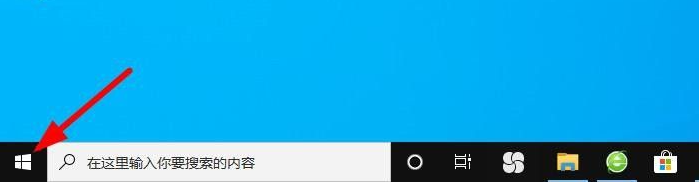 Erfahren Sie, wie Sie die Taskleiste in Win10 ausblenden
Jul 17, 2023 am 11:37 AM
Erfahren Sie, wie Sie die Taskleiste in Win10 ausblenden
Jul 17, 2023 am 11:37 AM
Es gibt viele Symbole in der Win10-Taskleiste, aber viele davon werden von uns normalerweise nicht verwendet, was den Desktop unübersichtlich erscheinen lässt. Einige Internetnutzer möchten die Taskleiste in Win10 ausblenden, wissen aber nicht, wie sie die Taskleiste in Win10 ausblenden können. Der folgende Editor zeigt Ihnen, wie Sie die Taskleiste in Win10 ausblenden. Die konkrete Methode ist wie folgt: 1. Öffnen Sie das „Start“-Menü. 2. Öffnen Sie die Anwendung „Einstellungen“. 3. Wählen Sie „Personalisierung“. 4. Wählen Sie auf der linken Seite des Bildschirms „Taskleiste“. 5. Suchen und wählen Sie „Taskleiste im Desktop-Modus automatisch ausblenden“. 6. Schieben Sie den Schieberegler auf „Ein“. Zu diesem Zeitpunkt wird die Taskleiste nicht mehr auf dem Bildschirm angezeigt. Wenn du
 Tutorial zum Festlegen der Tastenkombinationen für die Win10-Eingabemethode
Jul 13, 2023 pm 08:33 PM
Tutorial zum Festlegen der Tastenkombinationen für die Win10-Eingabemethode
Jul 13, 2023 pm 08:33 PM
Das Windows-System ermöglicht die Installation mehrerer Eingabemethoden-Software. Wie können die Tastenkombinationen geändert werden, wenn die verwendete Eingabemethoden-Software gewechselt wird? In diesem Artikel erfahren Sie die detaillierten Schritte zum Anpassen der Tastenkombinationen für die Computereingabemethode in Win10. 1. Klicken Sie am Beispiel des Win10-Systems auf die Menüschaltfläche „Start“ in der unteren linken Ecke des Desktops. 2. Klicken Sie auf der Popup-Startmenüseite auf die Schaltfläche „Einstellungen“, um die Seite mit den Win10-Systemeinstellungen aufzurufen. 3. Klicken Sie nach dem Öffnen der Anwendungsseite der Win10-Systemeinstellungen auf den Menüpunkt „Zeit und Sprache“. 4. Klicken Sie anschließend auf der linken Seite der geöffneten Seite auf den Einstellungspunkt „Sprache“. 5. Suchen Sie auf der rechten Seite der geöffneten Seite mit den Spracheinstellungen die Option „Rechtschreib-, Tipp- und Tastatureinstellungen“. 6. Nach dem Öffnen der Einstellungsseite auf der Seite
 Wo soll die PS-Tastenkombination zum Ausfüllen eingestellt werden?
Feb 19, 2024 pm 08:11 PM
Wo soll die PS-Tastenkombination zum Ausfüllen eingestellt werden?
Feb 19, 2024 pm 08:11 PM
Wo ist die Tastenkombination „PS-Füllung“ festgelegt? Photoshop (kurz PS) ist eine weit verbreitete Bildverarbeitungssoftware, die viele Funktionen und Werkzeuge bietet, die Benutzern beim Bearbeiten und Verschönern von Bildern helfen. Tastenkombinationen sind ein wichtiges Werkzeug zur Verbesserung der Nutzungseffizienz und ermöglichen es Benutzern, häufige Vorgänge schnell durch Drücken von Tastenkombinationen auszuführen. Füllen ist auch eine häufig verwendete Funktion, um einem Bild oder einer Auswahl schnell Farbe oder Textur hinzuzufügen. Wo sind also die Tastenkombinationen für die PS-Ausfüllung festgelegt? In PS werden Füllvorgänge normalerweise über die Option „Bearbeiten“ in der Menüleiste ausgeführt
 Wie stelle ich Win7-Tastenkombinationen ein, um die Helligkeit anzupassen?
Dec 29, 2023 pm 11:47 PM
Wie stelle ich Win7-Tastenkombinationen ein, um die Helligkeit anzupassen?
Dec 29, 2023 pm 11:47 PM
Wenn wir das Betriebssystem Win7 verwenden, müssen wir manchmal die Helligkeit des Computers anpassen. Aber es gibt immer noch viele Freunde, die nicht wissen, wie man es anpasst. Was sind die Tastenkombinationen für die Helligkeitsanpassungseinstellungen in Win7? In Bezug auf dieses Problem meint der Herausgeber, dass wir bei einem Desktop-Computer Anpassungen am Computersystem oder am Bildschirm vornehmen können. Wenn es sich um einen Laptop handelt, gibt es auch entsprechende Tastenkombinationen auf der Tastatur. Sehen wir uns an, wie der Editor es im Detail gemacht hat. ~ Wie passt man die Helligkeitseinstellungen in Win 7 an? Verknüpfungsmethode 1: Notfallmethode 1. Wenn es sich um einen Desktop-Computer handelt, gibt es normalerweise eine Schaltfläche zum Anpassen der Bildschirmhelligkeit die untere rechte Ecke des Monitors, die durch Addieren oder Subtrahieren von 2 angepasst werden kann. Wenn es sich um ein Notebook handelt, können Sie es über Tastenkombinationen anpassen. Im Allgemeinen verfügt die F-Taste oben über eine Tabelle zur Helligkeitsanpassung.



